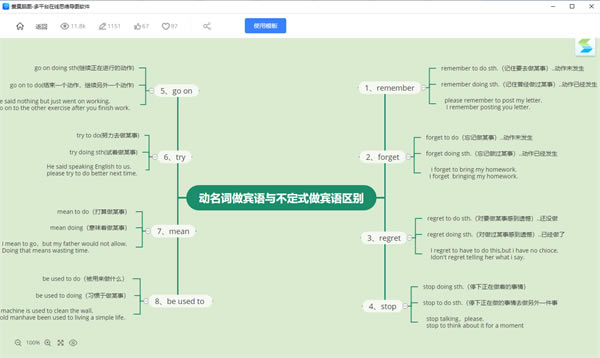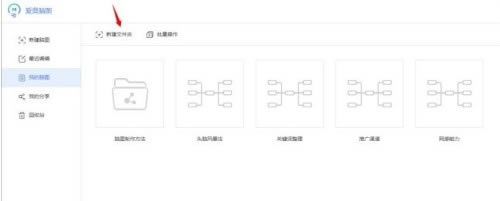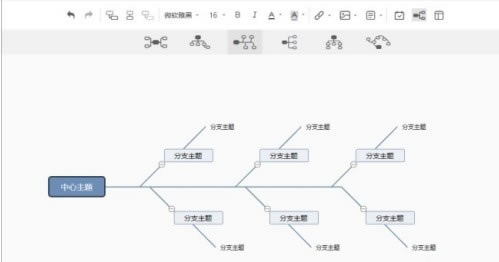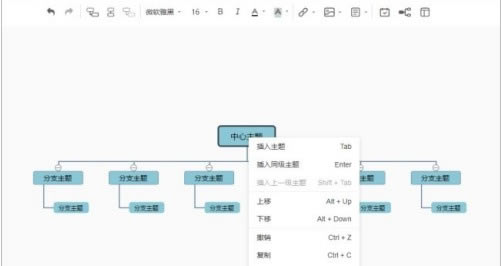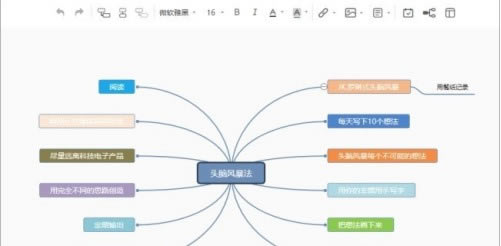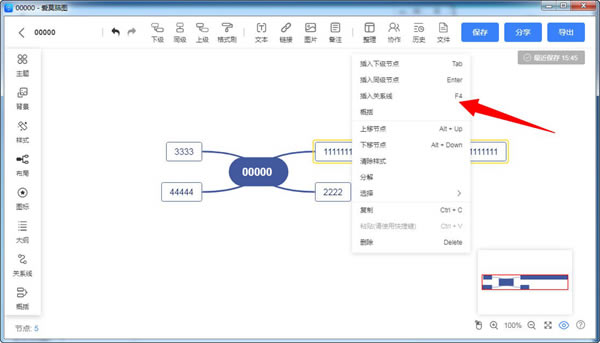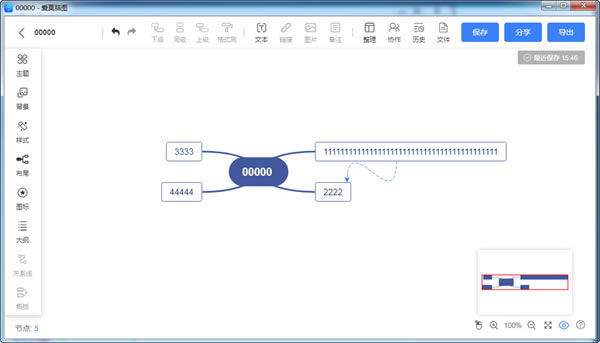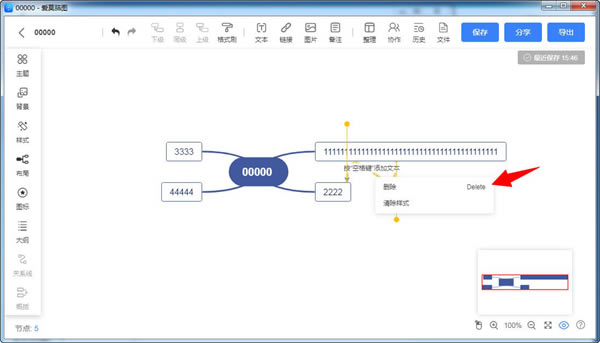【爱莫脑图电脑正式版】爱莫脑图电脑正式版下载 v1.1.1.1 最新版
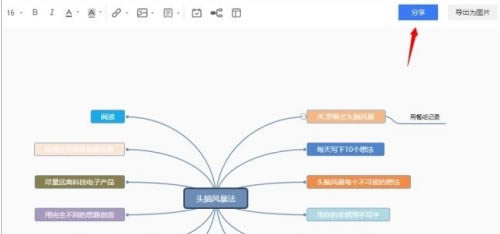
- 软件大小:查看
- 软件语言:简体中文
- 授权方式:免费软件
- 更新时间:2024-09-25
- 软件类型:国产软件
- 推荐星级:
- 运行环境:XP,Win7,Win8,Win10,Win11
软件介绍爱莫脑图电脑版是一款在线制作思维导图的电脑软件,采用简洁清晰的设计风格,软件操作简单,用户可以轻松上手,快速创建脑图,并且软件支持多人协作办公云端自动保存、一键还原误删等功能,同时它的体积非常小,可以忽略不计,一键添加到桌面,下次打开更方便,欢迎大家下载体验! 爱莫脑图电脑版中的所有主题都支持自己设计,为每个脑图注入新的活力,编辑时可以登录任何设备,即使在外面也能云端登录继续编辑,十分方便。
软件特色美观便捷,功能丰富 简洁美观的轻量化设计,搭配丰富的快捷键,快速作出极具风格的思维导图。运用富文本编辑,可随时插入图片、链接、备注以及优先级,让你的导图丰富有条理。 高效协作,快捷分享 支持邀请他人协作编辑同一个思维导图,导图数据实时同步,沟通交流实时又高效,编辑好的导图还可以一键分享给他人。 多样布局,自动整理 提供给多种风格的思维结构图、鱼骨图、逻辑结构图、组织结构图等帮你更好低整理思路,随时满足你不同场景下的需求。还可以一键整理混乱布局,让你的布局更加清晰。 云端保存,一键还原 思维导图编辑的数据会自动保存在云端服务器,可随时在任意设备上登录编辑,无需担心数据丢失。如果误删了导图,可以在回收站查看并一键还原。 软件功能1、批量操作 爱莫脑图支持批量管理文件,批量移动、批量复制以及批量删除等一键完成,文件管理简单又高效。 2、快捷键功能 爱莫脑图提供了节点操作、画布操作、编辑操作三个部分的快捷键,运用便捷的快捷键功能,让用户快速制作出想要的思维导图。 3、节点编辑 爱莫脑图拥有节点添加、节点移动、节点删除等功能,给用户提供更加便捷的思维导图制作方式。 4、插入富文本 爱莫脑图支持一键插入图片、链接、备注、关系线以及优先级等富文本,让用户绘制的思维导图更加丰富而全面。 5、自定义主题 除了爱莫脑图自带的思维导图主题外,用户还可以点击“自定义”自行设计喜欢的主题样式,比如连接线粗细、节点边框、边框角度等等。 6、大纲视图 用爱莫脑图绘制的思维导图支持自动转换为大纲视图,打开大纲视图查看思维导图,清晰又直观。 7、多人云协作 爱莫脑图支持多人协作编辑思维导图,所有最新编辑都会即时同步给对方。用户只需点击“协作”,选择“邀请成员协作”即可邀请大家一起协作。 8、多布局选择 爱莫脑图提供有多种图形布局可供选择,包括思维导图、组织结构图、逻辑结构图以及鱼骨头图等,轻松运用于组织结构绘制,个人读书笔记制作等场景。 9、一键分享 绘制好的思维导图只需点击右上侧的“分享”按钮即可一键分享给同事或者朋友。一键分享,沟通更畅快。 10、支持导出多种格式 爱莫脑图支持导出多种格式的文件,图片方面包括JPG和PNG格式,文档方面包括PDF文件以及TXT文本,而且还支持导出SVG格式的可编辑矢量图标。打印保存更多样。 爱莫脑图电脑版怎么免费导出1、新建一个文件夹,在文件夹内新建脑图
2、点击新建脑图,进入默认模板页面,点击布局可以更换模板,如目录结构体,鱼骨图等
3、添加主题,爱莫脑图提供了两种添加主题的方法,一是选中中心主题,鼠标邮件选择操作即可添加,第二种是快捷键添加,按插入主题(tab),插入同级主题(enter回车键),乳房需要删除多余主题,可以使用delete键
4、编辑主题,主题添加完成后可以编辑其中的信息,选中主题,可对其中的文字,字体等进行调整还可以插入链接图片优先级等
5、编辑完成并保存后可以点击分享生成一个链接发给别人,也可以点击导出为图片本地保存
爱莫脑图电脑版常见问题怎么设置账号 进入爱莫脑图电脑版,右上角点击头像下拉框可以进入个人中心,在个人中心,你可以进行昵称修改,密码修改、查看会员状态、账号绑定、头像更改等操作。 头脑风暴怎么用 头脑风暴功能是爱莫脑图中帮你快速记录想法的一个功能,使用该功能,你可以快速记录自己的想法和灵感,并把它转化为思维导图。使用方法很简单,打开爱莫脑图,进入“头脑风暴”,输入自己的灵感或者想法,按下回车键,想法就可以自动记录,点击转换按钮,就可以把该想法转换为思维导图。 怎么分享导出 右上角点击『 分享 』,在弹窗内点击『 复制链接 』,将此链接发送给同事或者朋友就可以啦~ 同样的,点击『 导出 』,选择好想要导出的文件格式,点击『 导出 』,就可以将思维导图保存到我们自己的电脑中了。 怎么删除关系线 关系线的主要目的就是为了让相隔较远的事物快速关联起来,有的时候因为关系线过多会导致整体很混乱,这个时候就要将其删除了,不清楚如何操作的用户来看看吧。 1.我们首先先介绍添加的方法,我们右键点击相关节点,找到插入关系线的选项,快捷键是f4。
2.然后点击需要指向的节点就能完成操作了,如果想要删除的话就要先将其选中。
3.我们可以右键关系线,然后点击删除选项,或者直接通过delete快捷键完成操作。
|